How do you activate Voice Access in Windows 11 (voice commands)
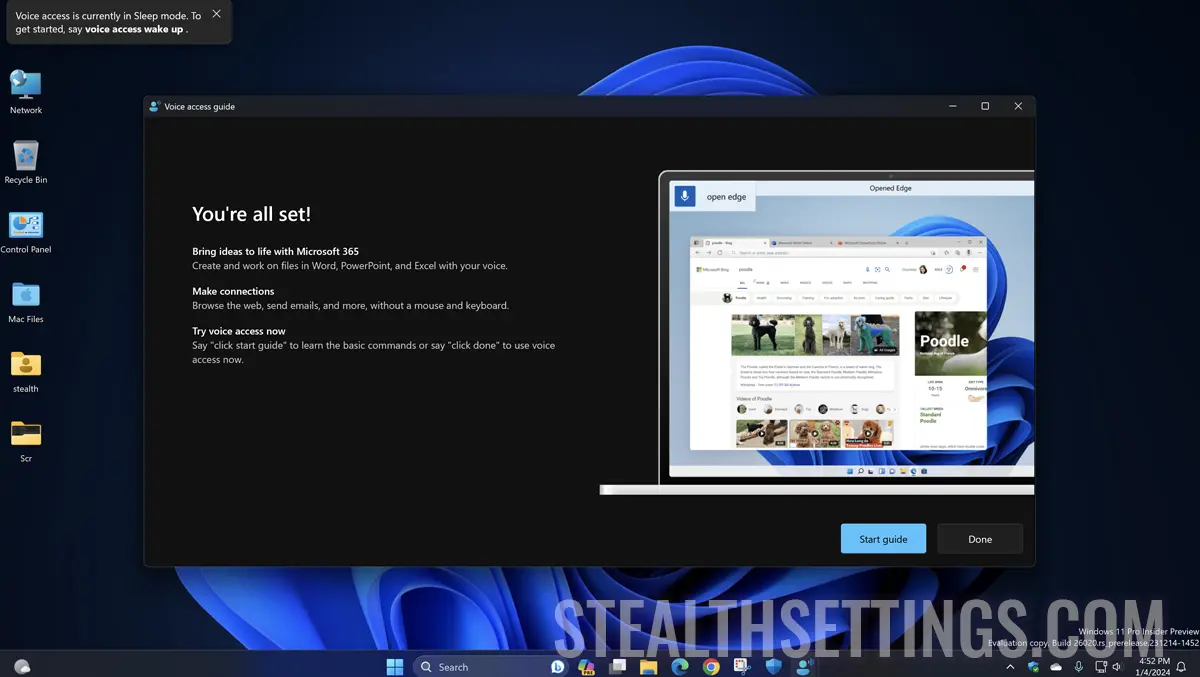
In a previous article we have shown what are the new features that Microsoft has introduced on Windows 11, in terms of computer control with the voice. In this tutorial you learn step by step how to activate Voice Access in Windows 11 (voice commands) and how to configure this feature for your needs.
content
Related: Personalized Vocal Orders and Multi-Display support in Windows 11
Configuring and activating voice access on Windows 11 is made very easy and does not require advanced knowledge of computers.
How do you set up and activate Voice Access in Windows 11 (voice commands)
1. After you started the calculator and authenticated on Windows 11, open the menu “Start” Then look for the app “Voice access“.

2. At the top of the screen will open the bar for configuration “Voice Access“. Here you need to click the button “Download” to download the language.
Downloading the tongue will only be done once, so you can use your voice commands and when your computer or laptop is not connected to the Internet.

3. After the language has been downloaded, you will need to make the microphone settings. This step only appears if no microphone connected to the computer was identified at the time of setting the vocal access.
It is advisable to use a microphone capable of capturing your voice very well and eliminating background sounds. It can be the built -in microphone on the laptop or the microphone of the audio headphones.

Also, from here you can add another microphone to be used by vocal access.
4. Once you have finished the simple configuration above you have managed to activate Voice Access in Windows 11. Next, all you have to do is say “Voice access wake up,” for Windows 11 to listen to the given voice commands.

How do you use Voice Access in Windows 11
If you frequently use vocal access, it is best to set this feature to be activated automatically when starting the computer. The latest version of Windows 11 supports the opening of vocal access both before computer authentication and after authentication.
How do you activate Voice Access when starting your computer?
Activating voice access to computer starts is made from menu “Start” > “Settings” > “Accessibility” > “Speach”. Here you can tick the two options:
- Start voice access before you sign in to your PC
- Start voice access after you sign in to your PC

This configuration is very useful especially for people with motor disabilities who have deficiencies in using the keyboard and mouse.
How do you see the list of commands “Voice Access” pe Windows 11?
Vocal access to Windows 11 is a functionality that allows you to control and interact with the operating system using voice commands. This feature aims to make computers more accessible to people with visual disabilities or difficulties in using the keyboard and mouse.
Through vocal access, you can issue voice commands to browse through the user's interface, open applications, access menus and perform other actions in the system. For example, you can say “Open Start Menu” or “Open Chrome” To access these features without using the keyboard or mouse.
By vocal command “what can I say” A list of the most useful voice commands will open automatically.

A detailed list of voice access orders is available on the page of suport a Microsoft. From this list you can easily learn how to open and interact with Windows 11 applications, edit text, browse in computer folders and on the Internet or use keyboard and mouse through vocal access.
What languages is Voice Access available on Windows 11?
Vocal access works best in English (English US), but starting with the version Windows 11 build 26020 (Cannery Channel), Microsot has also extended the support for languages: English (Australia), English (Canada), English (United Kingdom), English (India), English (New Zealand), English (Ireland), Spanish, Spanish (Mexico), German (Germany), French (Canada), French (French).

The addition of a new language is made from the control bar for voice access and involves internet connection.
In conclusion, vocal access is an effective partner in the interaction with the operating system, bringing an additional level of flexibility and personalization. Vocal access is not only a tool for people with special needs, but also a useful option for all users who want a convenient and efficient alternative to traditional interaction with their device.
How do you activate Voice Access in Windows 11 (voice commands)
What’s New
About Stealth
Passionate about technology, I write with pleasure on stealthsetts.com starting with 2006. I have a rich experience in operating systems: Macos, Windows and Linux, but also in programming languages and blogging platforms (WordPress) and for online stores (WooCommerce, Magento, Presashop).
View all posts by StealthYou may also be interested in...

